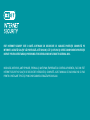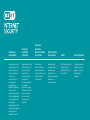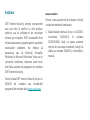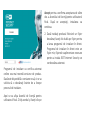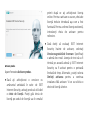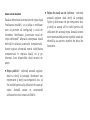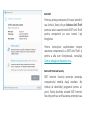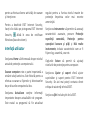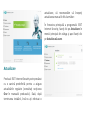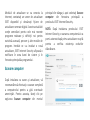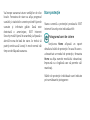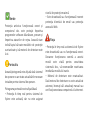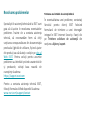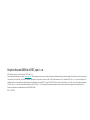ESET Internet Security Ghid de inițiere rapidă
- Tip
- Ghid de inițiere rapidă

ESET INTERNET SECURITY ESTE O SUITĂ SOFTWARE DE SECURITATE CE ASIGURĂ PROTECŢIE COMPLETĂ PE
INTERNET. ACEASTĂ SOLUŢIE VĂ PROTEJEAZĂ ATÂT ONLINE, CÂT ŞI OFFLINE ŞI OFERĂ COMPONENTA PROTECŢIE
BOTNET PENTRU DETECTAREA ŞI PREVENIREA TENTATIVELOR DE INFILTRARE ÎN SISTEMUL DVS.
MODULELE ANTIVIRUS, ANTISPYWARE, FIREWALL ŞI ANTISPAM, Î MPREUNĂ CU CONTROLUL PARENTAL, FAC DIN ESET
INTERNET SECURITY O SOLUŢIE DE SECURITATE INTEGRATĂ ŞI COMPLETĂ. ACEST MANUAL VĂ VA GHIDA PAS CU PAS
PRINTR-O INSTALARE TIPICĂ ŞI PRIN CONFIGURAREA DE BAZĂ A PRODUSULUI.

Antivirus şi
Antispyware
Protecţie
reşedinţă
conectată
Protecţie
împotriva
atacurilor bazate
pe scripturi
Protecţie Anti-
Ransomware
JAWS
Control parental
Detectează şi curăţă
în mod proactiv mai
mulţi viruşi, viermi,
troieni şi rootkit-uri
cunoscuţi şi
necunoscuţi. Vă
protejează de
programe de tip
backdoor, programe
de descărcare,
exploatări, programe
de tip spărgătoare de
parole, programe de
tip deturnare,
programe pentru furt
de parole şi programe
de înregistrare a
apăsărilor de taste.
Această caracteristică
vă furnizează o listă
uşor de accesat a
dispozitivelor
conectate, având
dispozitivele
clasificate după tip
(de exemplu,
imprimantă, router,
dispozitiv mobil etc.)
pentru a vedea ce
este conectat la
reţeaua dvs. de
reşedinţă.
Vă protejează
proactiv împotriva
atacurilor bazate pe
scripturi dinamice şi a
vectorilor de atac
netradiţionali.
Monitorizează
comportamentul
aplicaţiilor şi al
proceselor care
încearcă să modifice
datele dvs. cu
caracter personal.
ESET Internet Security
acceptă cel mai
popular cititor de
ecran, JAWS.
Îi împiedică pe copii
să obţină acces la
pagini cu conţinut
inadecvat sau
dăunător.

Instalare
ESET Internet Security conţine componente
care pot intra în conflict cu alte produse
antivirus sau cu software-ul de securitate
instalat pe computer. ESET recomandă ferm
eliminarea acestor programe pentru a preveni
eventualele probleme. Nu trebuie să
dezactivaţi sau să eliminaţi firewallul
Windows în Microsoft Windows Vista sau în
versiunile următoare, deoarece acest lucru
este făcut automat de programul de instalare
ESET Internet Security.
Puteţi instala ESET Internet Security de pe un
CD/DVD de instalare sau descărcând
programul de instalare de la www.eset.com.
Lansarea instalării
Pentru a lansa asistentul de instalare, folosiţi
una dintre metodele următoare:
1. Dacă instalaţi produsul de pe un CD/DVD,
introduceţi CD/DVD-ul în unitatea
CD/DVD-ROM. Dacă nu apare automat
meniul de executare automată, faceţi clic
dublu pe unitatea CD/DVD şi deschideţi-l
manual.

Programul de instalare va verifica automat
online cea mai recentă versiune de produs.
Dacă este disponibilă o versiune nouă, vi se va
solicita să o descărcaţi înainte de a începe
procesul de instalare.
Apoi se va afişa Acordul de licenţă pentru
utilizatorul final. Citiţi acordul şi faceţi clic pe
Accept pentru a confirma acceptarea de către
dvs. a Acordului de licenţă pentru utilizatorul
final. După ce acceptaţi, instalarea va
continua.
2. Dacă instalaţi produsul folosind un fişier
descărcat, faceţi clic dublu pe fişier pentru
a lansa programul de instalare în direct.
Programul de instalare în direct este un
fişier mic; fişierele suplimentare necesare
pentru a instala ESET Internet Security se
vor descărca automat.

Activare produs
Apare fereastra Activare produs.
Dacă aţi achiziţionat o versiune cu
amănuntul ambalată în cutie de ESET
Internet Security, activaţi produsul utilizând
o cheie de licență. Puteţi găsi cheia de
licenţă pe cardul de licenţă sau în emailul
primit după ce aţi achiziţionat licenţa
online. Pentru o activare cu succes, cheia de
licenţă trebuie introdusă aşa cum a fost
furnizată. Pentru a reînnoi licenţa existentă,
introduceţi cheia de activare pentru
reînnoire.
Dacă doriţi să evaluaţi ESET Internet
Security înainte de activare, selectaţi
Versiunea gratuită de încercare. Specificaţi
o adresă de e-mail. Licenţa de test vă va fi
trimisă pe această adresă şi ESET Internet
Security va fi activat pentru o perioadă
limitată de timp. Alternativ, puteţi selecta
Omiteţi activarea pentru a continua
instalarea fără activare. Vi se va solicita o
cheie de licenţă ulterior.

După ce selectaţi Utilizaţi managerul de
licenţe, vi se vor solicita acreditările
contului my.eset.com într-o fereastră nouă
Dacă nu deţineţi o licenţă şi doriţi să
cumpăraţi una, faceţi clic pe Achiziţionare
licenţă. Astfel veţi fi redirecţionat la site-ul
Web al distribuitorului local ESET.
Alăturaţi-vă ESET LiveGrid®
Ajutaţi-ne să capturăm programe malware
alăturându-vă reţelei noastre de colaborare.
Participarea dvs. ne va permite să adunăm
mai multe mostre de ameninţări, ceea ce ne
ajută să oferim o protecţie proactivă tot mai
puternică şi mai eficientă tuturor utilizatorilor
ESET. Vă recomandăm să activaţi această
caracteristică şi vă mulţumim pentru sprijinul
dvs.
Detectare aplicaţii potenţial nedorite
Deoarece unele aplicaţii potenţial nedorite
sunt folosite în mod legitim şi este posibil să
nu reprezinte neapărat un risc de securitate,
consimţământul utilizatorului este necesar
pentru a activa detecţia.
Finalizarea instalării
Începeţi instalarea finală făcând clic pe
Instalare. Progresul instalării va fi indicat
printr-o bară de progres. După terminarea
instalării, ESET Internet Security va porni
automat. În general, nu este necesară
repornirea computerului, ESET Internet
Security va începe imediat să vă protejeze
computerul împotriva ameninţărilor
programelor malware.

Setare zonă de încredere
Dacă se detectează o conexiune de reţea după
finalizarea instalării, se va afişa o notificare
care vă permite să configuraţi o zonă de
încredere. Notificarea „Conexiune nouă de
reţea detectată” afişează subreţeaua locală
definită în setarea sistemului computerului.
Aceste opţiuni afectează numai vizibilitatea
computerului în reţeaua locală, nu şi pe
internet. Sunt disponibile două moduri de
acces:
Reţea publică – selectaţi această opţiune
dacă nu doriţi să partajaţi directoare sau
imprimante şi doriţi ca computerul dvs. să
fie invizibil pentru alţi utilizatori din aceeaşi
reţea. Această setare se recomandă
utilizatorilor unei conexiuni fără fir.
Reţea de acasă sau de la birou – selectaţi
această opţiune dacă doriţi să partajaţi
fişiere şi directoare de pe computerul dvs.
şi doriţi ca acesta să fie vizibil pentru alţi
utilizatori din aceeaşi reţea. Această setare
este recomandată pentru reţelele locale de
domiciliu sau pentru reţelele de birou de
încredere.

Anti-Theft
Pentru a proteja computerul în cazul pierderii
sau furtului, faceţi clic pe Activare Anti-Theft
pentru a activa caracteristicile ESET Anti-Theft
pentru computerul pe care tocmai l-aţi
înregistrat.
Pentru instrucţiuni suplimentare despre
asocierea computerului cu ESET Anti-Theft şi
pentru a afla cum funcţionează, consultaţi
Cum se adaugă un dispozitiv nou.
Pornire ESET Internet Security
ESET Internet Security porneşte protecţia
computerului imediat după instalare. Nu
trebuie să deschideţi programul pentru a-l
porni. Puteţi deschide oricând ESET Internet
Security pentru a verifica starea protecţiei sau

pentru a efectua diverse activităţi de scanare
şi întreţinere.
Pentru a deschide ESET Internet Security,
faceţi clic dublu pe pictograma ESET Internet
Security aflată în zona de notificare
Windows (bara de sistem).
Interfaţă utilizator
Secţiunea Home vă informează despre nivelul
actual de protecţie a computerului.
Scanare computer este o parte importantă a
oricărei soluţii antivirus. Este folosită pentru a
efectua o scanare a fişierelor şi directoarelor
de pe discurile computerului dvs.
Secţiunea Actualizare conţine informaţii
importante despre actualizările de program.
Este crucial ca programul să fie actualizat
regulat pentru a furniza nivelul maxim de
protecţie împotriva celor mai recente
ameninţări.
Secţiunea Instrumente vă permite să accesaţi
caracteristici avansate, precum Protecţie
reşedinţă conectată, Protecţie pentru
operaţiuni bancare şi plăţi şi Mai multe
instrumente, inclusiv caracteristici cum ar fi
fişiere log, carantină, orar etc.
Opţiunile Setare vă permit să ajustaţi
nivelurile de protecţie pentru computer.
Secţiunea Ajutor şi suport oferă ajutor
cuprinzător şi suport pentru ESET Internet
Security. De aici mai puteţi contacta direct
echipa de asistenţă tehnică ESET.
Secţiunea Ştiri include ştiri de la ESET.

Actualizare
Produsul ESET Internet Security este prevăzut
cu o sarcină predefinită pentru a asigura
actualizările regulate (consultaţi secţiunea
Orar în manualul produsului). Dacă, după
terminarea instalării, încă nu aţi efectuat o
actualizare, vă recomandăm să începeţi
actualizarea manual în felul următor:
În fereastra principală a programului ESET
Internet Security, faceţi clic pe Actualizare în
meniul principal din stânga şi apoi faceţi clic
pe Actualizează acum.

Modulul de actualizare se va conecta la
Internet, contactaţi un server de actualizare
ESET disponibil şi descărcaţi fişiere de
actualizare semnate digital. Aceste actualizări
conţin semnături pentru cele mai recente
programe malware şi definiţii noi pentru
euristică avansată, precum şi alte module de
program. Imediat ce s-a instalat o nouă
actualizare, ESET Internet Security afişează o
notificare în zona barei de sistem şi în
fereastra principală a programului.
Scanare computer
După instalarea cu succes şi actualizare, vă
recomandăm să efectuaţi o scanare completă
a computerului pentru a găsi eventuale
ameninţări. Pentru aceasta, faceţi clic pe
opţiunea Scanare computer din meniul
principal din stânga şi apoi selectaţi Scanare
computer din fereastra principală a
produsului ESET Internet Security.
NOTĂ: După instalarea produsului ESET
Internet Security, o scanare a computerului va
porni automat după prima actualizare reuşită
pentru a verifica existenţa codurilor
dăunătoare.

Va începe scanarea tuturor unităţilor de disc
locale. Fereastra de stare va afişa progresul
scanării şi statisticile curente privind fişierele
scanate şi infectate găsite. Dacă este
detectată o ameninţare, ESET Internet
Security mută fişierul în carantină şi afişează o
alertă în zona de bară de stare. Ar trebui să
puteţi continua să lucraţi în mod normal cât
timp se desfăşoară scanarea.
Stare protecţie
Starea curentă a protecţiei produsului ESET
Internet Security este indicată astfel:
Pictograma barei de sistem
Secţiunea Home afişează un raport
detaliat al stării de protecţie. În cazul în care s-
a dezactivat un modul de protecţie, fereastra
Home va afişa numele modulului dezactivat,
împreună cu o legătură care vă permite să-l
reactivaţi.
Stările de protecţie individuale sunt indicate
prin următoarele pictograme:

Verde
Protecţia antivirus funcţionează corect şi
computerul dvs. este protejat împotriva
programelor software dăunătoare, precum şi
împotriva atacurilor de reţea. Această stare
indică faptul că toate modulele de protecţie
sunt activate şi că motorul de detectare este
la zi.
Portocaliu
Această pictogramă este afişată dacă sistemul
de operare nu are toate actualizările necesare
instalate pentru sistemul de operare.
Pictograma portocalie este afişată dacă
– Protecţia în timp real pentru sistemul de
fişiere este activată, dar nu este asigurat
nivelul de protecţie maximă.
– Este dezactivată sau funcţionează incorect
protecţia clientului de email sau protecţia
accesului Web.
Roşu
– Protecţia în timp real a sistemului de fişiere
este dezactivată sau nu funcţionează corect.
Deoarece funcţionarea corectă a acestui
modul este vitală pentru securitatea
sistemului dvs., vă recomandăm reactivarea
imediată a modulului inactiv.
– Motorul de detectare este neactualizat.
Dacă motorul de detectare nu este actualizat
automat, încercaţi să-l actualizaţi manual sau
verificaţi conectarea computerului la Internet.

Rezolvarea problemelor
Specialiştii în asistenţă tehnică de la ESET sunt
gata să vă asiste în rezolvarea eventualelor
probleme. Înainte de a contacta asistenţa
tehnică, vă recomandăm ferm să citiţi
secţiunea corespunzătoare din documentaţia
produsului (ghidul de utilizare, fişierul ajutor
din produs) sau să căutaţi o soluţie pe site-ul
Web ESET. Pentru soluţii pentru anumite
probleme sau întrebări privind caracteristicile
şi produsele, vizitaţi baza noastră de
cunoştinţe la adresa:
https://support.eset.com
Pentru a contacta asistenţa tehnică ESET,
folosiţi formularul Web disponibil la adresa:
www.eset.com/support/contact
Trimiterea unei întrebări de asistenţă tehnică
În eventualitatea unei probleme, contactaţi
Serviciul pentru clienţi ESET folosind
formularul de trimitere a unei interogări
integrat în ESET Internet Security. Faceţi clic
pe Trimitere solicitare de asistenţă din
secţiunea Ajutor şi suport.

Drepturi de autor 2019 de la ESET, spol. s r.o.
ESET Internet Security a fost dezvoltat de ESET, spol. s r.o.
Pentru informaţii suplimentare, vizitaţi www.eset.com. Toate drepturile sunt rezervate. Nicio parte din această documentaţie nu poate fi reprodusă, stocată într-un sistem de căutare
sau transmisă sub vreo formă, electronică, mecanică, fotocopiată, înregistrată, scanată sau de alt fel fără permisiunea scrisă a autorului.ESET, spol. s r.o. îşi rezervă dreptul de a
modifica software-ul oricăreia dintre aplicaţiile descrise fără înştiinţare prealabilă. ESET, sigla ESET, NOD32, Smart Security, ThreatSense, Live Grid şi/sau alte produse menţionate
ale ESET, spol. s r. o. sunt mărci comerciale înregistrate ale ESET, spol. s r. o. Alte companii sau produse menţionate aici pot fi mărci comerciale înregistrate ale proprietarilor lor.
Produs în conformitate cu standardele de calitate ISO 9001:2000.
REV. 17.10.2019
-
 1
1
-
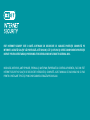 2
2
-
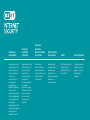 3
3
-
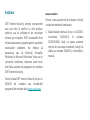 4
4
-
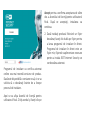 5
5
-
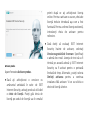 6
6
-
 7
7
-
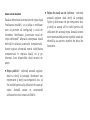 8
8
-
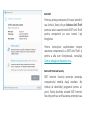 9
9
-
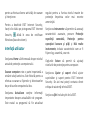 10
10
-
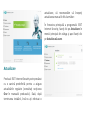 11
11
-
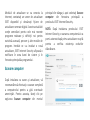 12
12
-
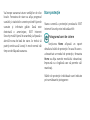 13
13
-
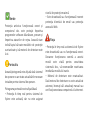 14
14
-
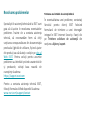 15
15
-
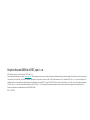 16
16
ESET Internet Security Ghid de inițiere rapidă
- Tip
- Ghid de inițiere rapidă
Lucrări înrudite
-
ESET NOD32 Antivirus Ghid de inițiere rapidă
-
ESET NOD32 Antivirus Ghid de inițiere rapidă
-
ESET Smart Security Premium Ghid de inițiere rapidă
-
ESET Smart Security Premium Ghid de inițiere rapidă
-
ESET Internet Security Ghid de inițiere rapidă
-
ESET SMART SECURITY Ghid de inițiere rapidă
-
ESET SMART SECURITY Ghid de inițiere rapidă
-
ESET Smart Security Premium Ghid de inițiere rapidă